| Acquista da OSOYOO |
Acquista da US |
Acquista da UK |
Acquista da DE |
Acquista da IT |
Acquista da FR |
Acquista da ES |
ここでご購入を! |
 |
 |
 |
 |
 |
 |
 |
 |

I mattoncini OSOYOO sono meccanicamente compatibili con i principali mattoncini da costruzione. In questa lezione, utilizzeremo i mattoncini OSOYOO per costruire un ventilatore a piedistallo oscillante.
(Nota: i seguenti modelli di costruzione sono solo di riferimento e sono soggetti alla costruzione effettiva)

Preparate le seguenti parti per completare questo progetto:
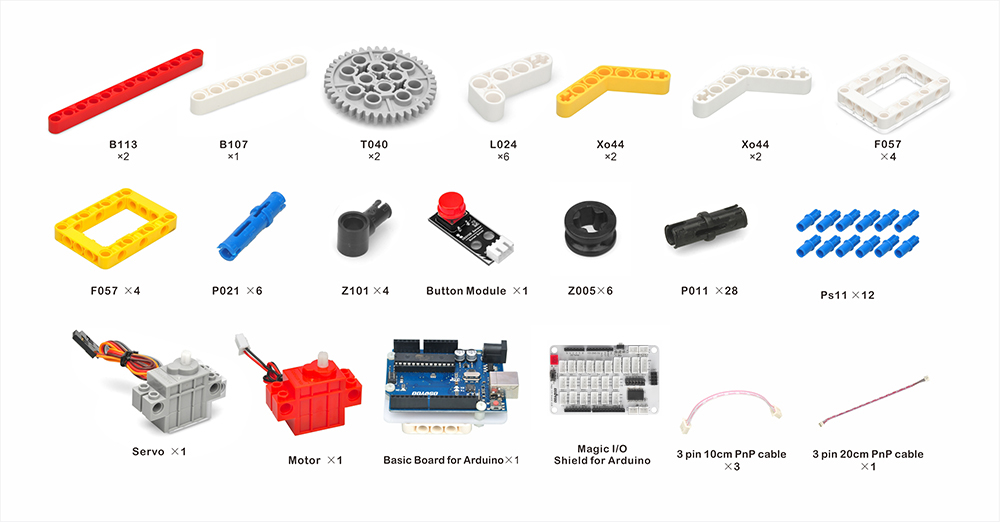
Nota: TUTTI i prodotti OSOYOO per Arduino sono schede di terze parti completamente compatibili con Arduino.
Prima di costruire un ascensore con i blocchetti, seguite la Preparazione prima della lezione 2: https://osoyoo.com/2021/12/01/preparation-before-class-2

Nota: il colore del blocco di costruzione è soggetto al prodotto reale, che non influisce sull’uso.
1. il colore del blocco di costruzione è soggetto al prodotto reale, che non influisce sull’uso.
2. Il colore della scheda OSOYOO Magic I/O non influisce sull’installazione.
Seguire le istruzioni in PDF per costruire i blocchi: https://osoyoo.com/picture/Block_kit/lesson3/lesson3.pdf
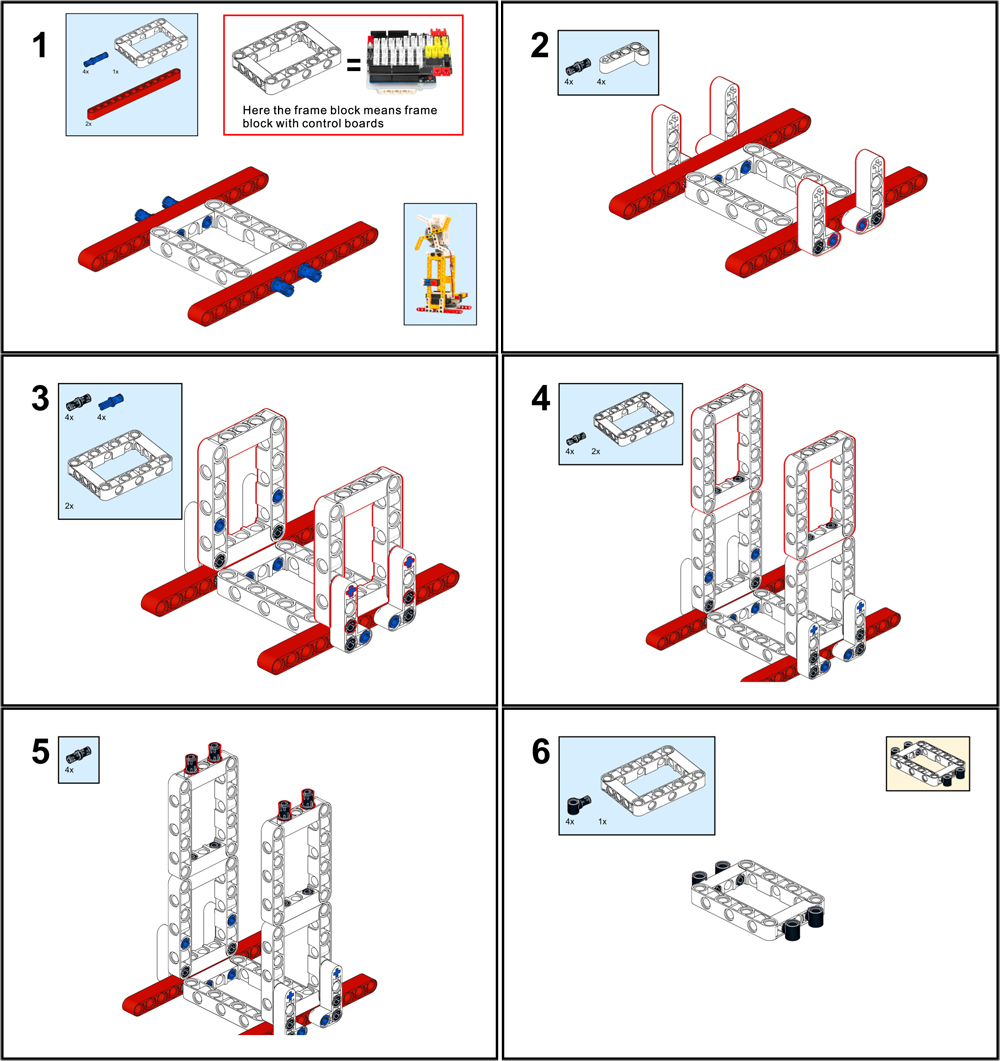
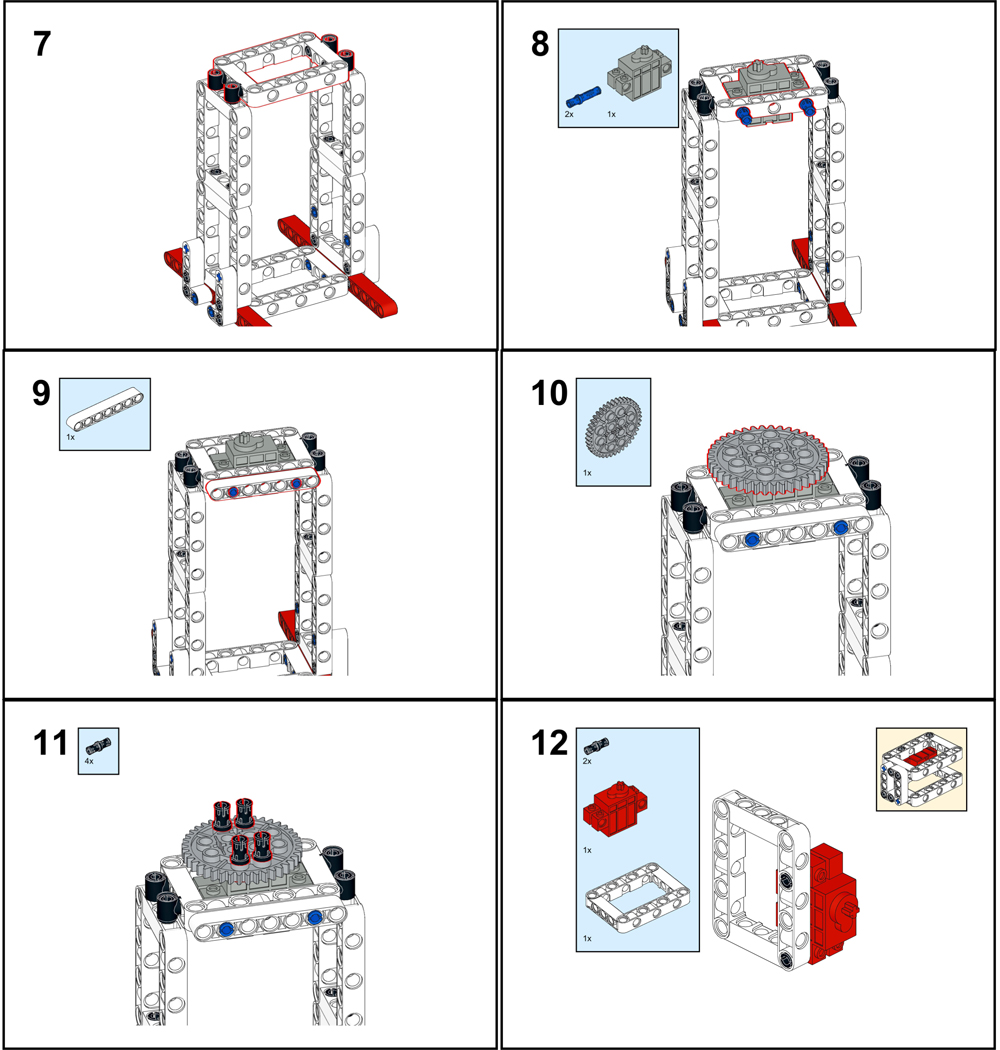
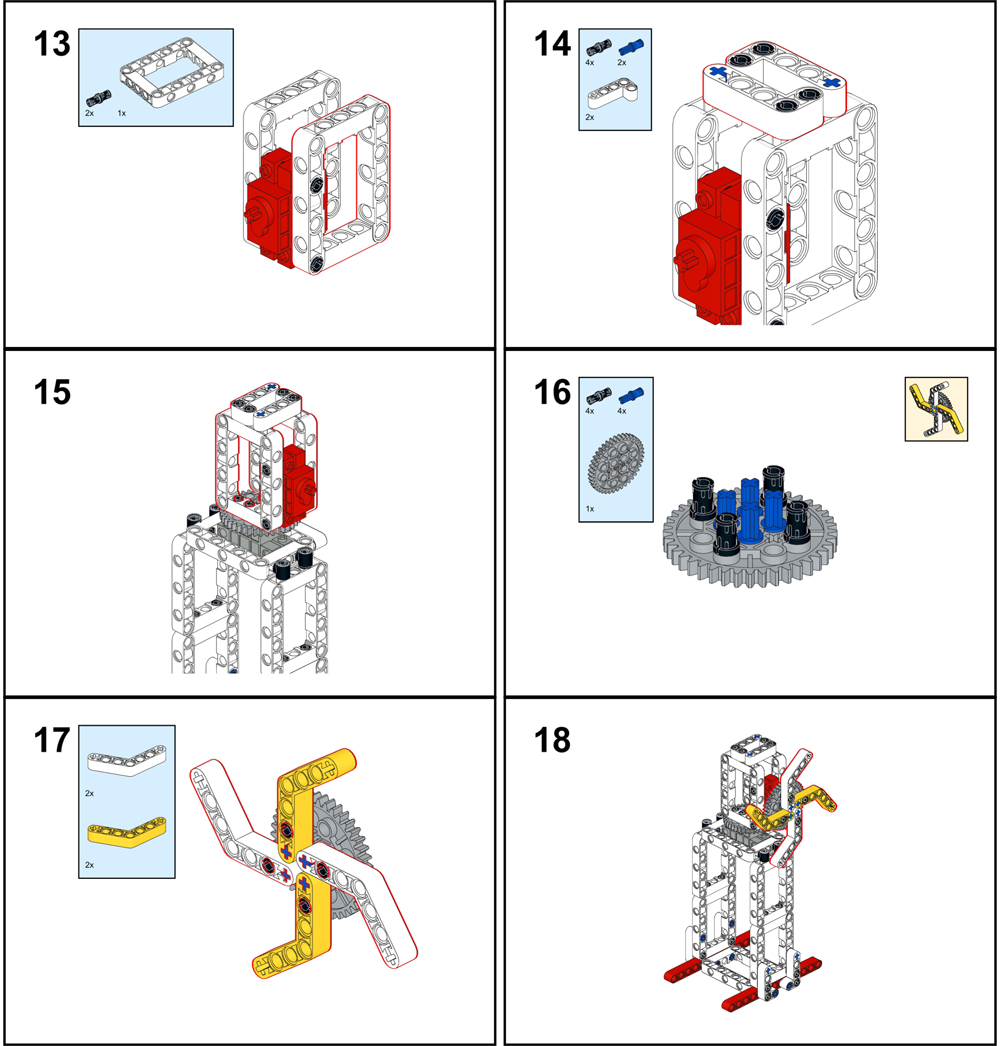
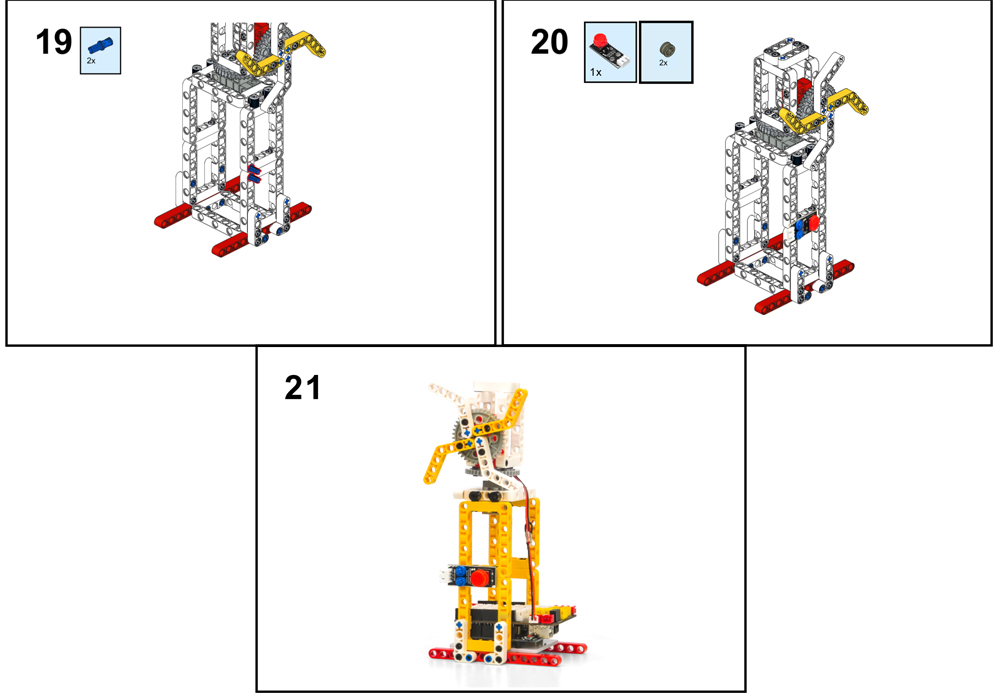

Collegare i fili come da figura seguente:
1. Motor(red) to L1 or L2
2. Push Button to D2 port
3. Servo(grey) to D9 port
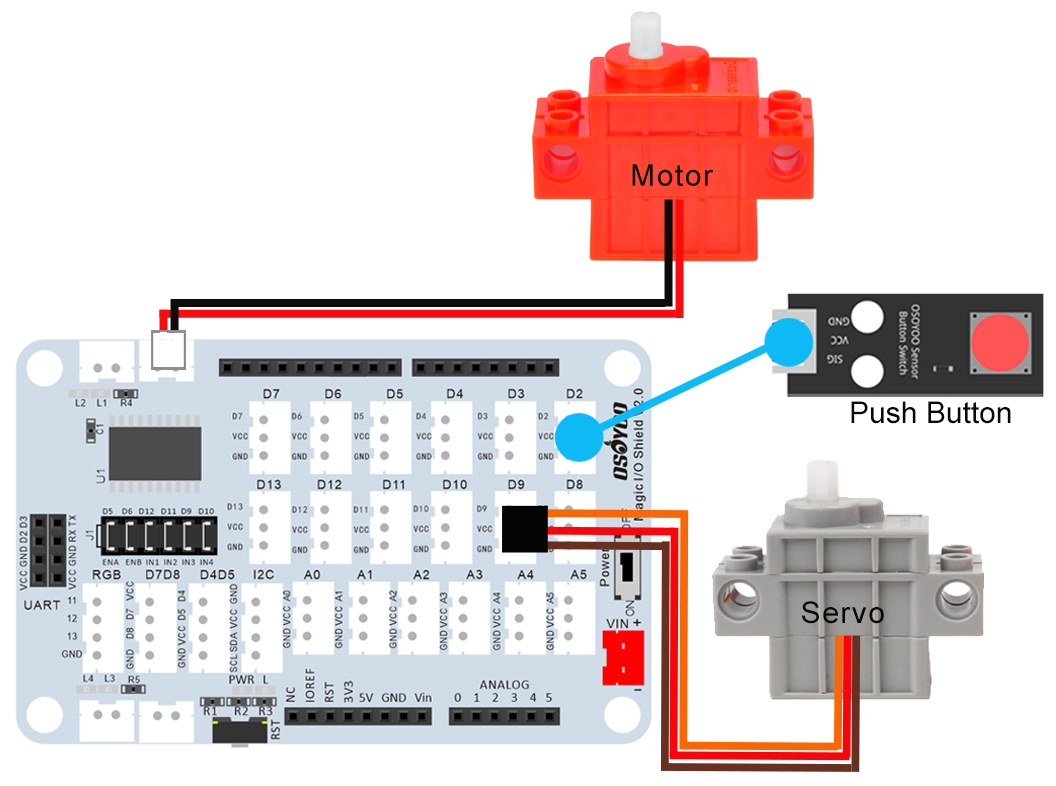

Nota: in questo kit, utilizziamo mblock come strumento di programmazione; se volete saperne di più su mblock, visitate la pagina di preparazione prima della lezione 1.: https://osoyoo.com/2021/12/01/preparation-before-class-1
Passo 1) Scaricare mBlock PC da https://mblock.makeblock.com/en-us/download/, selezionare il file da scaricare in base al tipo di sistema operativo del computer:

Passo 2) Scaricare il file del dispositivo OSOYOO_UNO.mext da https://osoyoo.com/driver/mblock/osoyoo_uno.mext
Fase 3) Eseguire il software mBlock PC facendo doppio clic sull’icona del bel Panda. si vedrà l’interfaccia utente di mBlock come nell’immagine seguente. Eliminare il dispositivo predefinito CyberPi facendo clic sulla croce nel cerchio rosso.

Fase 4) Trascinare e rilasciare il file osoyoo_uno_mext (scaricato nella fase 2) sul software mBlock come segue:
Ora si vedrà un nuovo firmware del dispositivo in mBlock, vedi immagine seguente:

Ora il software mBlock e il firmware del dispositivo OSOYOO_UNO sono stati installati con successo nel nostro PC!
Ora vi mostreremo come utilizzare i blocchi per realizzare il nostro ventilatore a piedistallo oscillante.
Passo 1: fare clic su “Control“, quindi trascinare il blocco “Forever” nell’area di programmazione come segue:

Fase 2: fare clic su Events, aggiungere il blocco “when Arduino Uno starts up” all’inizio:

Passo 3: fare clic su “Controllo“, trascinare il blocco “if else“.

Fase 4: fare clic su “Sensor“, aggiungere i blocchi “Button Pressed“, modificare il numero di pin in 2:
Fase 5: fare clic su “Action“, quindi trascinare i blocchi “Move Left Right Speed“, “set Servo Pin” e “Stop Moving” come segue:
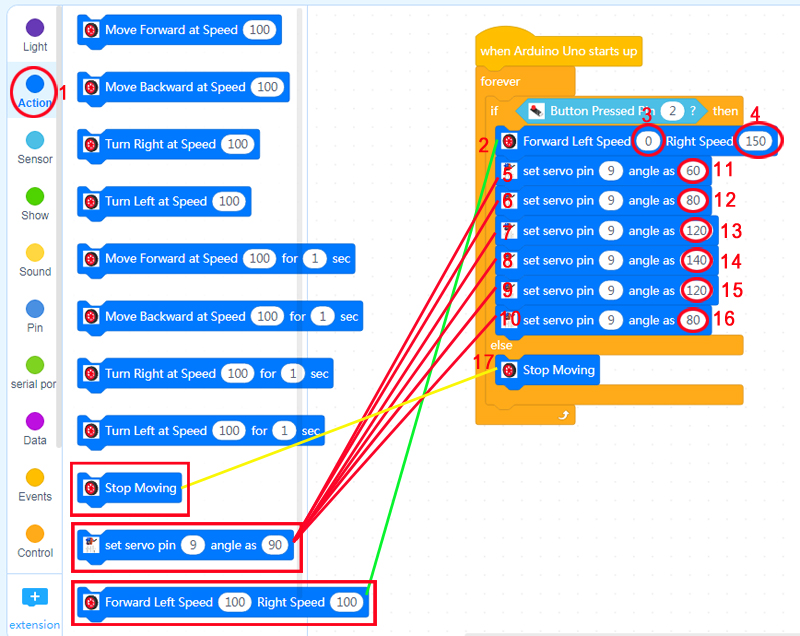
Fase 6: fare clic su Control, quindi aggiungere un blocco “wait” di 6 pezzi, modificare il tempo di attesa in 0,2 secondi.
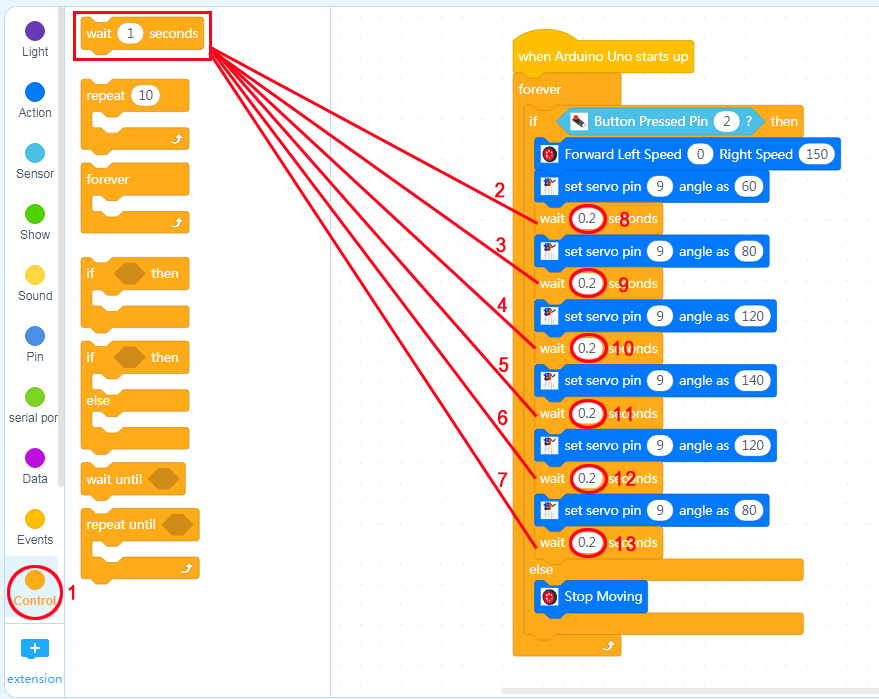
Ora tutti i blocchi di programmazione sono stati completati! Dall’immagine precedente, la logica è piuttosto semplice:
Quando Arduino viene avviato, il computer entra in un ciclo morto che controlla lo stato del pulsante; quando il pulsante viene premuto, la ventola ruota alla velocità di 150, mentre il servo oscilla dalla posizione di 60 gradi alla posizione di 140 gradi. Ogni posizione si fermerà per 0,2 secondi.
Quando si rilascia il pulsante, il servo e la ventola si fermano dopo poco tempo.
Passo 7: caricare il programma sulla scheda base OSOYOO
1) è necessario collegare la scheda di base OSOYOO al PC con un cavo USB. Poi cliccate sul pulsante Connect nella parte inferiore del software mBlock, vedrete apparire una finestra USB,
2) selezionare “Show all connectable device” (Mostra tutti i dispositivi collegabili), quindi verrà visualizzato un menu a discesa dei dispositivi,
3) selezionare la propria porta dal menu a discesa del dispositivo
4) fare clic sul pulsante Connect per collegare il PC alla scheda di base OSOYOO.

5)Dopo aver collegato il PC alla scheda di base OSOYOO, fare clic sul pulsante Upload nella parte inferiore del software, quindi il codice verrà caricato sulla scheda di base OSOYOO:

 Ora accendete l’interruttore di alimentazione della scheda Magic, la scheda di base OSOYOO inizierà a funzionare. Premendo il pulsante su D2, la ventola inizia a ruotare e il servo a oscillare. Quando si rilascia il pulsante, la ventola e il servo smettono di muoversi.
Ora accendete l’interruttore di alimentazione della scheda Magic, la scheda di base OSOYOO inizierà a funzionare. Premendo il pulsante su D2, la ventola inizia a ruotare e il servo a oscillare. Quando si rilascia il pulsante, la ventola e il servo smettono di muoversi.
(Nota: i seguenti modelli di costruzione sono solo di riferimento e sono soggetti alla costruzione effettiva)













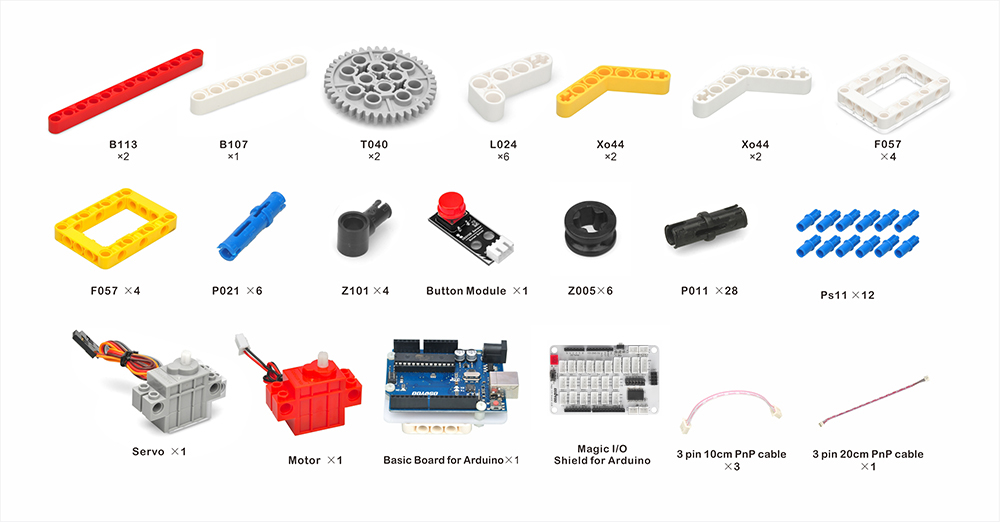


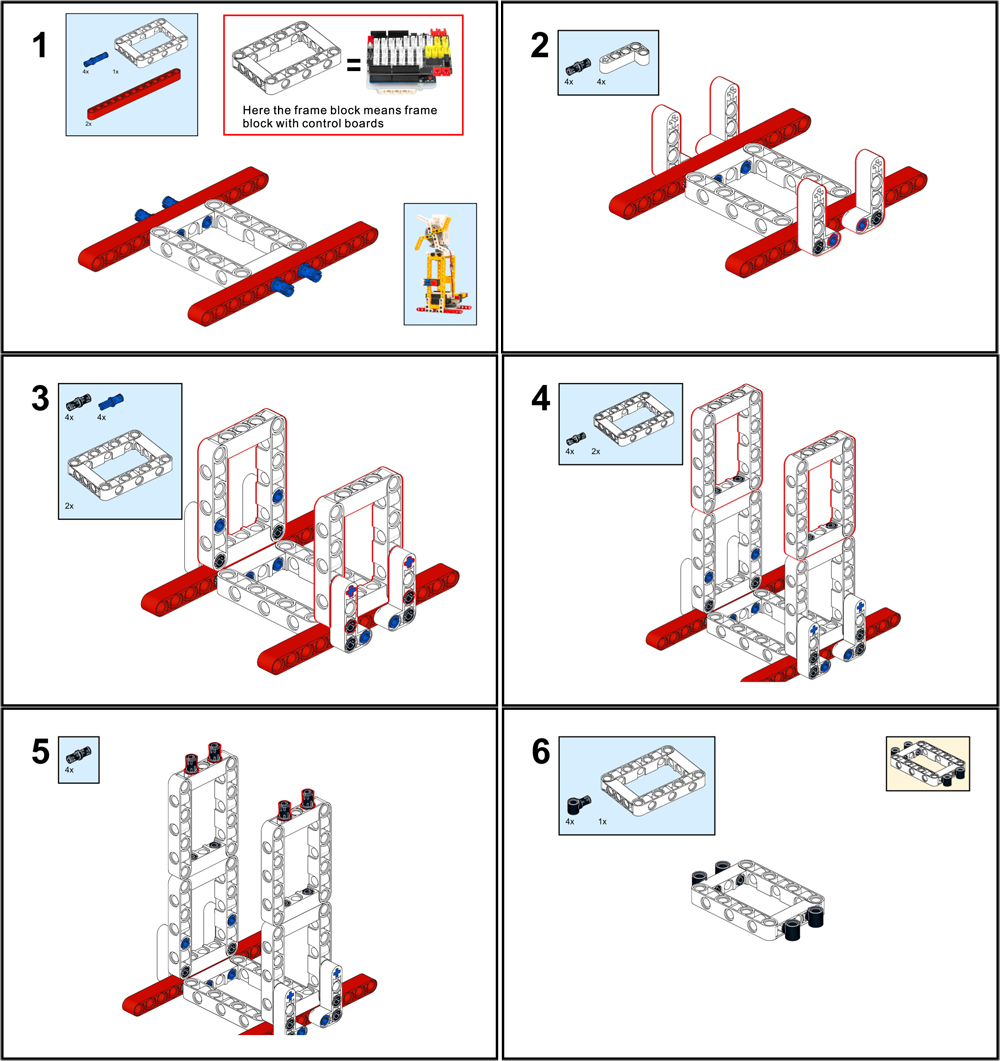
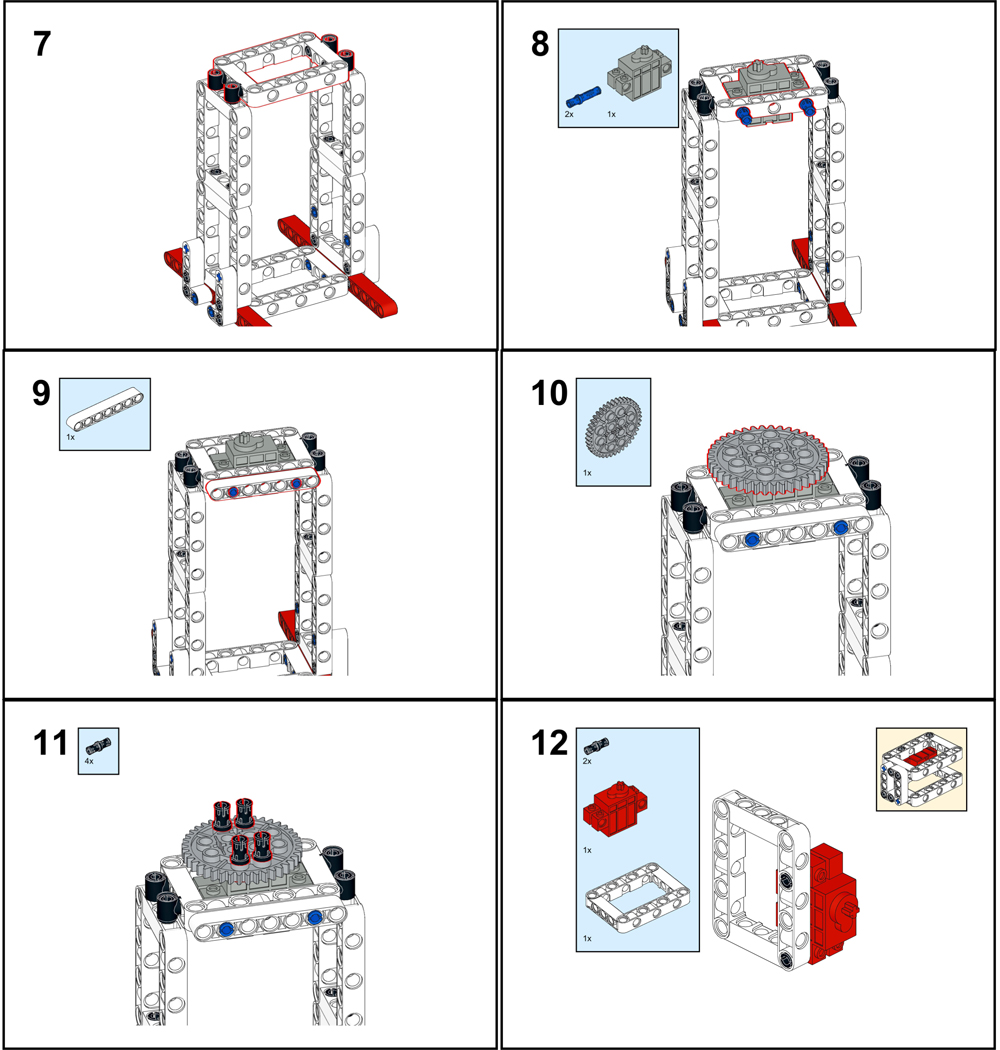
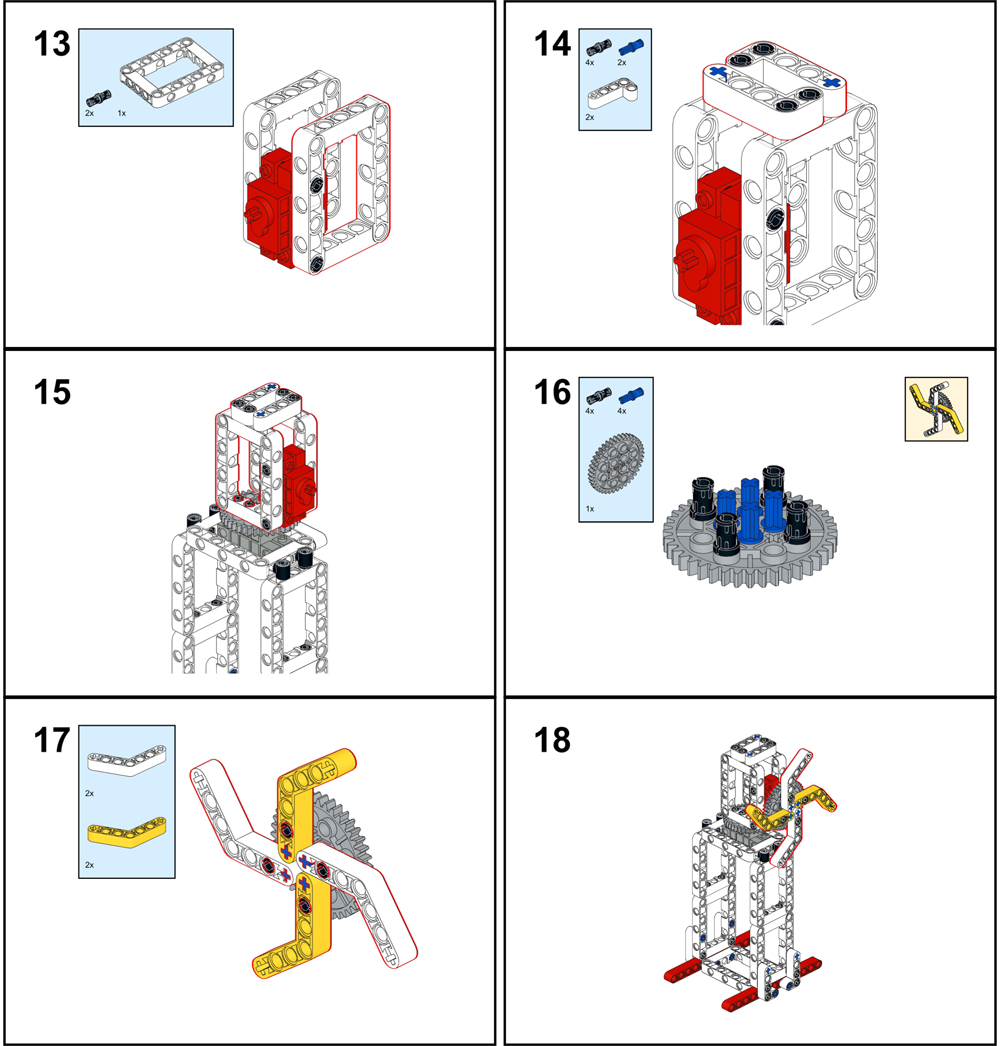
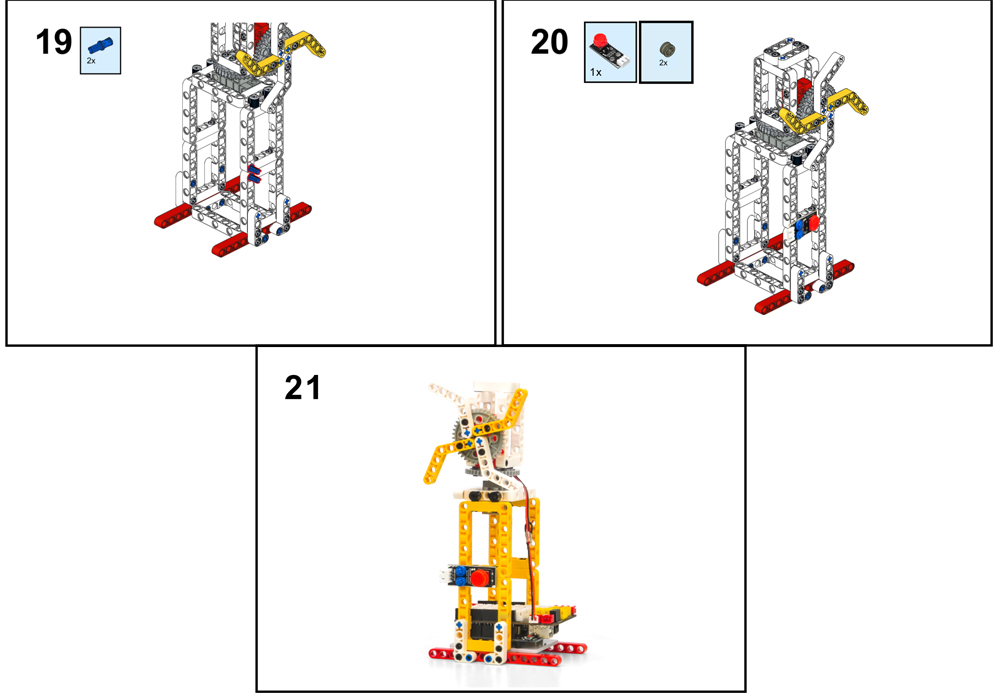
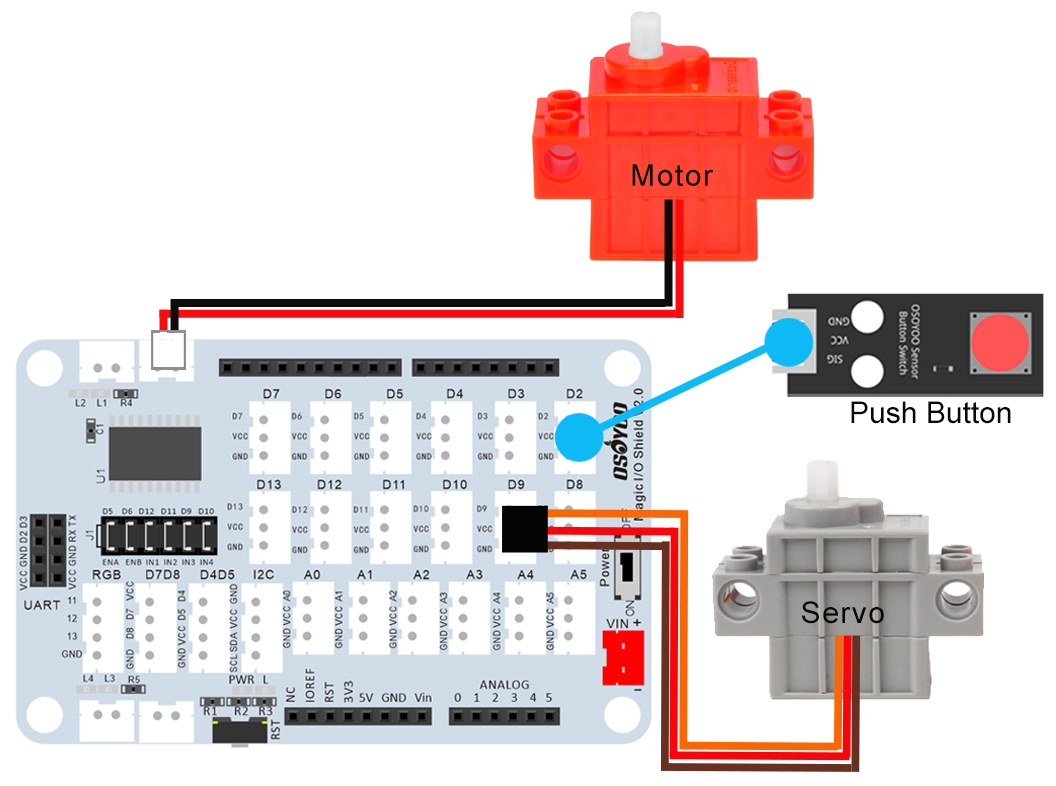









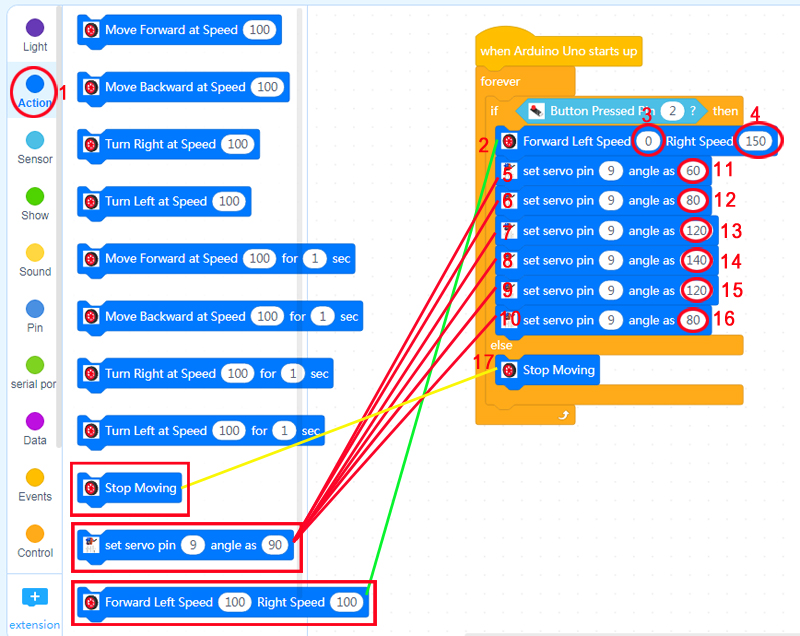
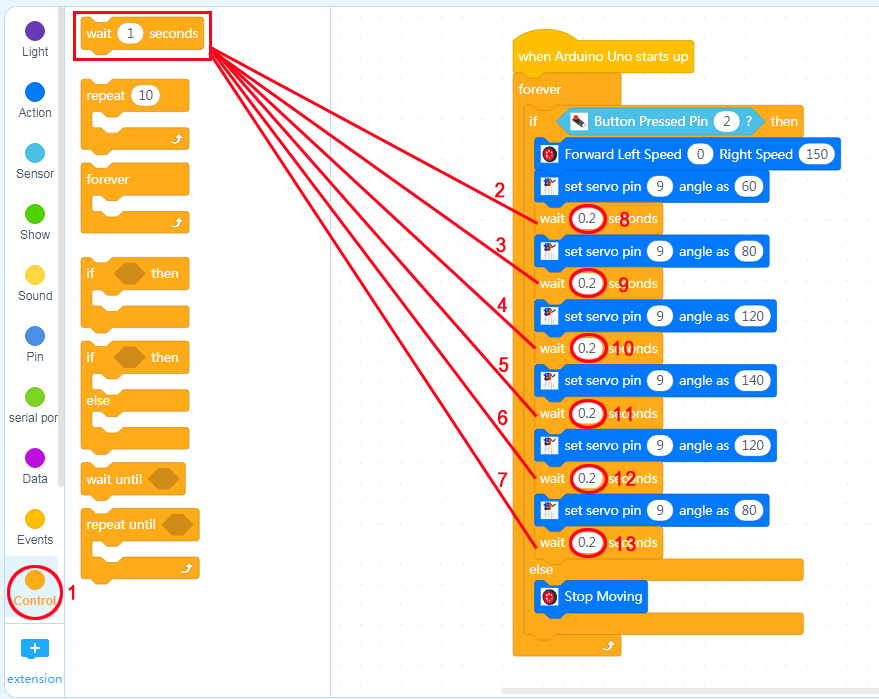


 Ora accendete l’interruttore di alimentazione della scheda Magic, la scheda di base OSOYOO inizierà a funzionare. Premendo il pulsante su D2, la ventola inizia a ruotare e il servo a oscillare. Quando si rilascia il pulsante, la ventola e il servo smettono di muoversi.
Ora accendete l’interruttore di alimentazione della scheda Magic, la scheda di base OSOYOO inizierà a funzionare. Premendo il pulsante su D2, la ventola inizia a ruotare e il servo a oscillare. Quando si rilascia il pulsante, la ventola e il servo smettono di muoversi.













































